1、第一步,打开excel文件后,将工作表表格全部选中。

2、第二步,在条件格式菜单下,点击新建规则。

3、第三步,选择最后一个规则类型,输入公式【=(cell("row")=row())*(cell("col")=column())】,点击格式按钮。

4、第四步,设置表格的填充颜色,点击确定。
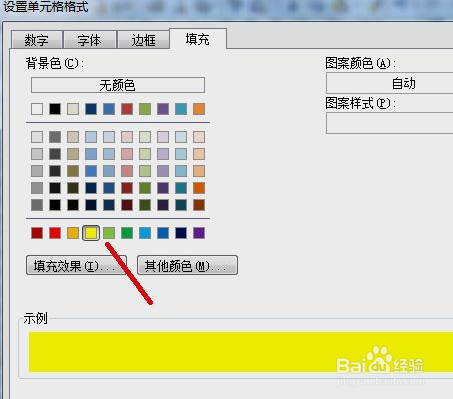
5、第五步,返回主设置界面后点击确定按钮。

6、第六步,按下“ALt+F11”打开VBA编辑界面,输入下图中的代码。

7、第七步,关闭VBA界面,回到Excel界面。鼠标点击那个表格,哪个就会变色。

时间:2024-10-12 20:21:33
1、第一步,打开excel文件后,将工作表表格全部选中。

2、第二步,在条件格式菜单下,点击新建规则。

3、第三步,选择最后一个规则类型,输入公式【=(cell("row")=row())*(cell("col")=column())】,点击格式按钮。

4、第四步,设置表格的填充颜色,点击确定。
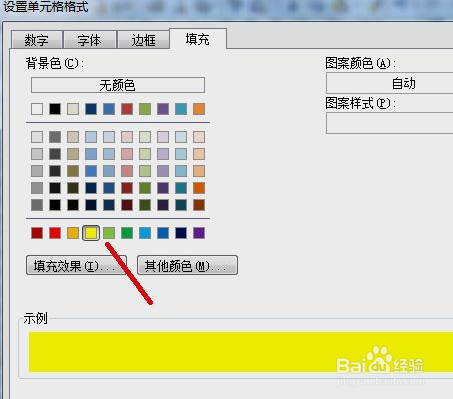
5、第五步,返回主设置界面后点击确定按钮。

6、第六步,按下“ALt+F11”打开VBA编辑界面,输入下图中的代码。

7、第七步,关闭VBA界面,回到Excel界面。鼠标点击那个表格,哪个就会变色。

